図面シートを指定し、マルチシート図面セットとして構成、順序変更、パブリッシュできます。
PUBLISH[マルチシート DWF パブリッシュ] (コマンド)
ツールバー: 
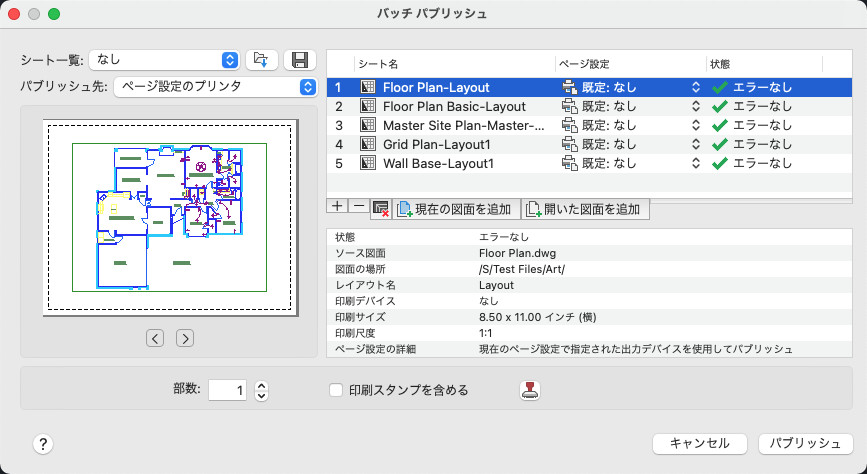
概要
図面セットを PDF ファイルにパブリッシュしたり、ハード コピー出力用にページ設定で指定されているプリンタに送信することができます。
オプション
次のオプションが表示されます。
シート リスト:
現在の図面セット(DSD)ファイルが表示されます。
- [シートのリストをロード]ボタン

- 標準のファイル選択ダイアログ ボックスが表示され、ロードする DSD ファイルを選択できます。[バッチ パブリッシュ]ダイアログ ボックスに既に図面シートが表示されている場合には、[置き換えまたは追加]ダイアログ ボックスが表示されます。既存の図面シートのリストを新しいシートと置き換えることも、現在のリストに新しいシートを追加することもできます。
- [リストに名前を付けて保存]ボタン

- [リストに名前を付けて保存]ダイアログ ボックスを表示します。ここで、現在の図面リストを DSD ファイルとして保存します。DSD ファイルは、図面ファイルのリスト、およびこれらの図面ファイル内のレイアウトの選択されたリストを記述する場合に使用されます。
[パブリッシュ先]
レイアウトのパブリッシュ方法を定義します。PDF ファイル(電子図面セット)またはページ設定で指定されているプリンタ(紙の図面セット)にパブリッシュできます。
- [PDF]
-
レイアウトが PDF ファイルにパブリッシュされます。
- [ページ設定のプリンタ]
-
各レイアウトのページ設定で指定された出力デバイスが使用されます。
プレビュー
[シート]リストで選択したレイアウトのプレビューが表示されます。[次へ]または[前へ]ボタンをクリックして、[シート]リストの別のレイアウトをプレビューします。
[パブリッシュするシート]リスト
パブリッシュ処理に含めることのできる図面シートのリストが表示されます。[ページ設定]列をクリックし、シートの設定を変更することができます。ショートカット メニューおよび使用可能なボタンを使用して、シートを追加したり、リスト内の順序を変更することができます。
- [シート名]
-
図面名とレイアウト名がダッシュ(-)で結合されて示されます。図面シートの名前は、1 つの PDF ファイル内では一意でなくてはなりません。
- [ページ設定]
-
シートの名前の付いたページ設定が表示されます。ページ設定は、ページ設定名をクリックし、リストから別のページ設定を選択することで変更できます。[モデル]のページ設定のみを[モデル]シートに適用でき、名前の付いたレイアウト ページの設定のみを名前の付いたレイアウト シートに適用できます。
- [状態]
-
シートのリストにロードされたシートの状態が表示されます。
[シート リストを管理]
[シート]リストへのレイアウトの追加、削除を行います。
- [シートを追加] (+)
-
[図面を選択]ダイアログ ボックス(標準のファイル選択ダイアログ ボックス)が表示されて、シートのリストに追加する図面を選択できます。選択したファイルからレイアウト名が抽出され、図面内の[モデル]レイアウトと名前の付いたレイアウトそれぞれに対して 1 つのシートが追加されます。[コンテンツを追加]リストを使用して、[モデル]レイアウトのみ、名前の付いたレイアウトのみ、またはこの両方の抽出を指定できます。
シート名は、最初は基準図面名とレイアウト名または「モデル」という言葉をダッシュ(-)で区切ったものとなります。
- [シートを除去] (-)
-
選択したシートをリストから削除します。
- [現在の図面を追加]
-
現在の図面から、[モデル]レイアウトとすべての名前の付いたレイアウトを追加します。
- [開いた図面を追加]
-
現在開いている図面から、[モデル]レイアウトとすべての名前の付いたレイアウトを追加します。
[シート]リストのショートカット メニュー
シートを右クリックすると、次のオプションを使用できます。
- [先頭へ移動]
-
選択したシートをリストの一番上に移動します。
- [上へ移動]
-
選択したシートをリスト内の 1 つ上の位置に移動します。
- [下へ移動]
-
選択したシートをリスト内の 1 つ下の位置に移動します。
- [末尾へ移動]
-
選択したシートをリストの一番下に移動します。
[シートの詳細]
-
選択したシートに関する情報(状態、ソース図面、図面の場所、レイアウト名、印刷デバイス、印刷サイズ、印刷尺度、ページ設定の詳細)が表示されます。
[ページ設定のプリンタ]オプション
次のオプションは、プリンタへの出力固有のものです。
- [コピー数]
-
パブリッシュする部数を指定します。
- [印刷スタンプを含める]
-
各図面の指定したコーナーに印刷スタンプを配置し、ログ ファイルに記録します。[印刷スタンプを設定]をクリックして[印刷スタンプ設定]ダイアログ ボックスを表示し、印刷スタンプの内容と外観を指定します。
[PDF オプション]
次のオプションは、PDF ファイルへの出力固有のものです。
- [プリセット]
- 特定の目的用の PDF ファイルを生成するためにあらかじめ環境設定された設定を含むプロッタ環境設定ファイルから、パブリッシュのオプションをロードします。通常、PDF プリセットの名前がその用途を表しています。
- [PDF オプション]

- [PDF オプション]ダイアログ ボックスが表示されて、ベクトル品質、ラスター イメージ品質、重なり合っている線分の処理方法、画層情報、ハイパーリンク、ブックマーク、TrueTypeフォントを指定できます。
- [場所]
- PDF ファイルの保存先を指定し、パブリッシュの完了時にこの PDF を表示します。
- [複数のシートで 1 つのPDF]
- シートを単一のマルチシート PDF ファイルに結合します。このオプションがオフの場合、複数の PDF ファイル(シートごとに 1 つ)が作成されます。
- [印刷スタンプを含める]
-
各図面の指定したコーナーに印刷スタンプを配置し、ログ ファイルに記録します。印刷スタンプ データは、[印刷スタンプ]ダイアログ ボックスで指定します。
- [印刷スタンプ設定]

-
[印刷スタンプ]ダイアログ ボックスが表示されて、印刷スタンプに適用する図面名や印刷尺度などの情報を指定できます。
- [完了時に開く]
- パブリッシュが完了すると、PDF ファイルが、ビューア アプリケーションで表示されます。
[マルチシート DWF をパブリッシュ]
パブリッシュ処理を開始します。
エラーや警告を含め、パブリッシュしたシートの情報を表示するには、[印刷の詳細レポート]メッセージ バルーンをクリックして[印刷の詳細]ダイアログ ボックスを表示します。この情報は、印刷とパブリッシュのログ ファイルにも保存されます。